パソコン起動後の黒い画面の解決策
黒い画面はコンピューターを使用するときによくある問題の 1 つですが、ハードウェアまたはソフトウェアの問題のせいにすることはできません。コンピューターの起動後に黒い画面が表示される原因は、通常、ソフトウェアの問題です。マウスの設定に問題がある場合は、右クリックしてデスクトップを表示します。それでも問題が解決しない場合は、以下の解決策を参照してください。
1. Windows ロゴが表示される前に画面が真っ暗な場合は、スタートアップ キーを押してコンピュータを再起動し、F8 キーを押し続けて詳細オプションに入り、最新の正しいコンピュータ構成を選択します。それでも動作しない場合は、上記のセーフ モードを選択してモードに入り、ウイルスをチェックして、最近インストールしたドライバー、特にこの問題の原因となる可能性が最も高いグラフィック カード ドライバーをアンインストールします。
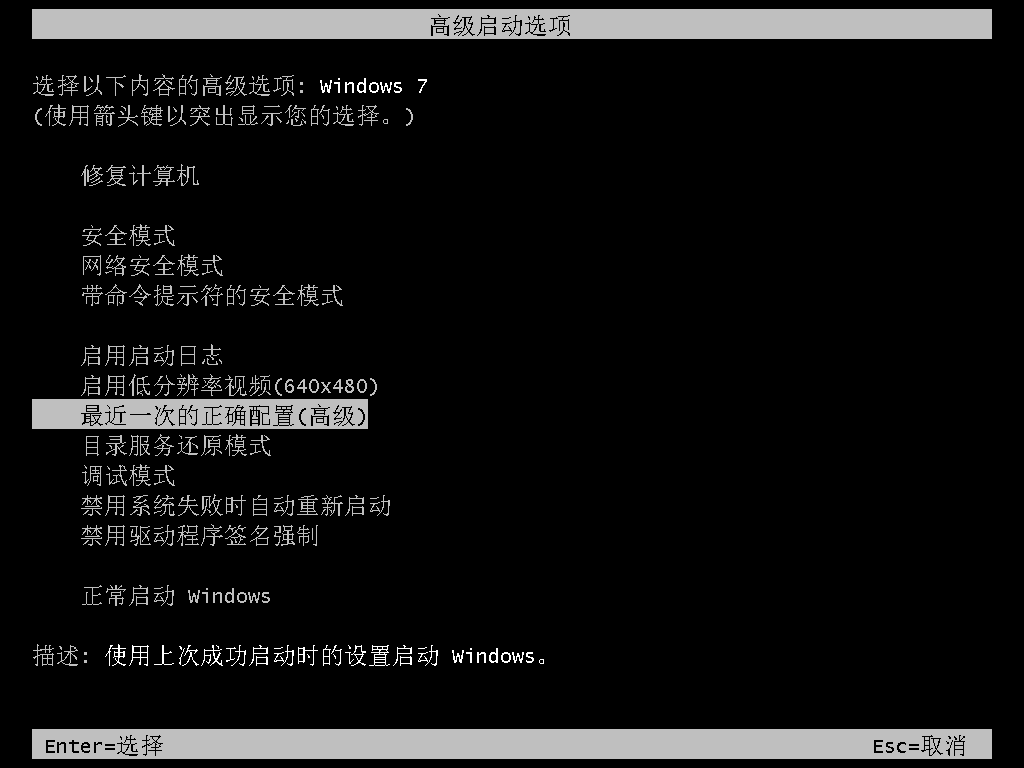
コンピュータの起動後に画面が真っ暗になった場合はどうすればよいですか?コンピュータ 図 1.
2. 黒い画面の後ろにマウス矢印がある場合は、スタートアップ キー Ctrl Alt Delete を押して起動し、タスク マネージャーを選択して開きます。
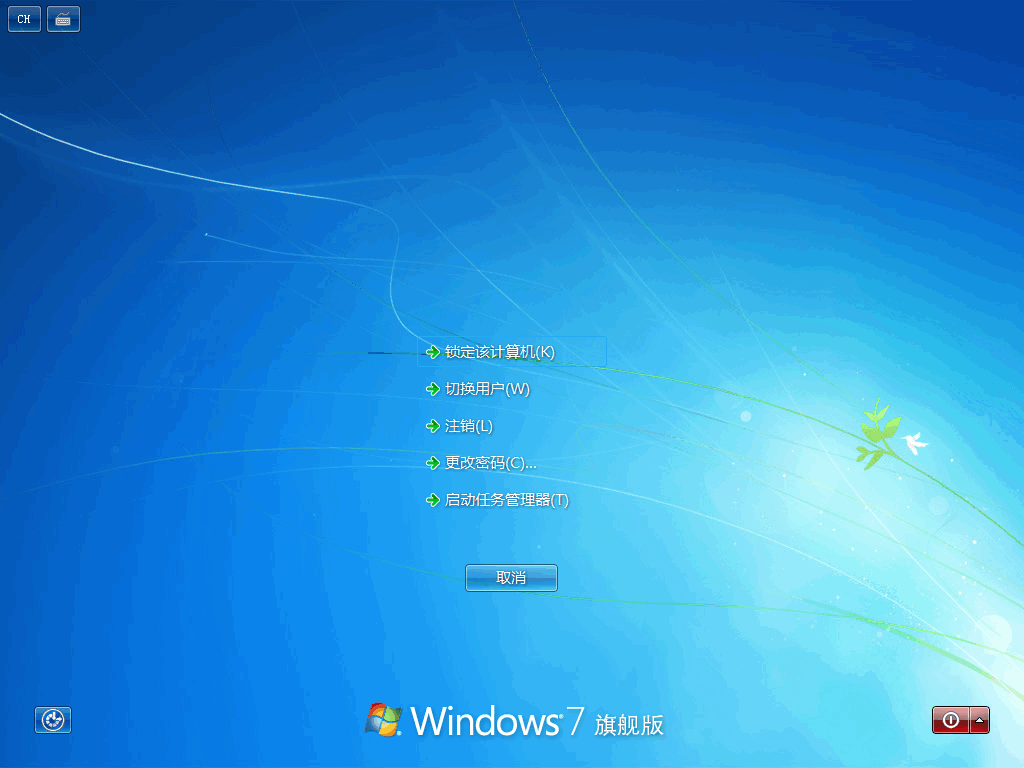
コンピュータの起動後に画面が真っ暗になった場合はどうすればよいですか?コンピュータ 図 2.
3. プロセス オプションで、explorer.exe を終了します。
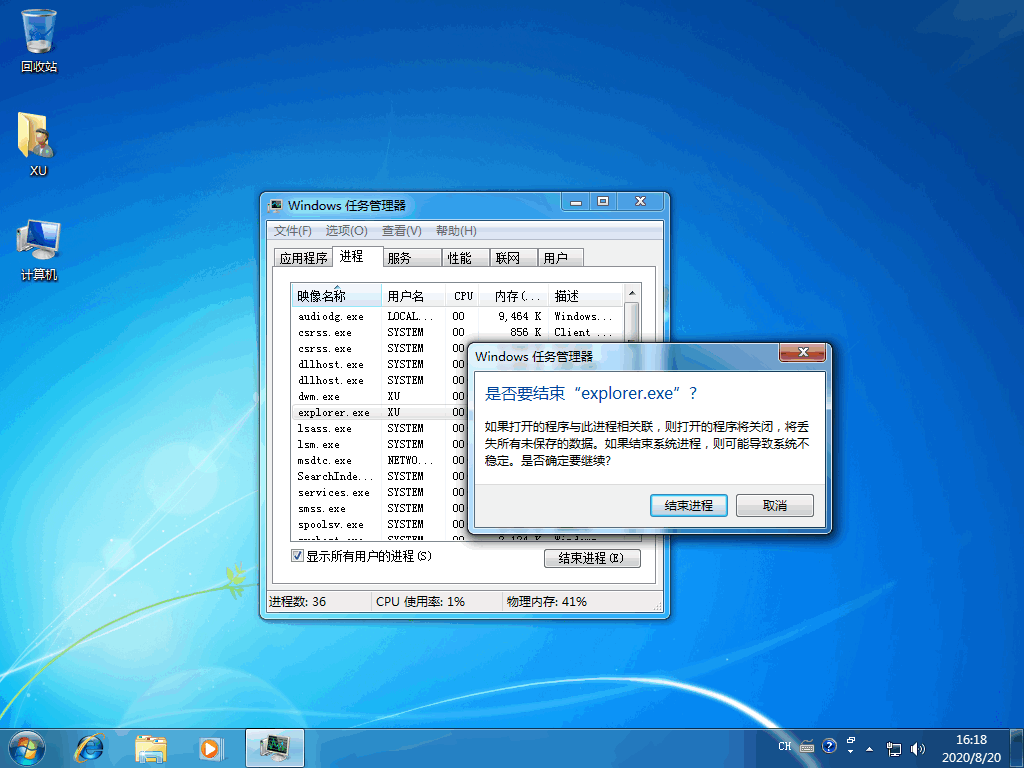
コンピュータ 図 3.
4. 次に、[ファイル] タブをクリックし、[新しいタスク] を選択します。
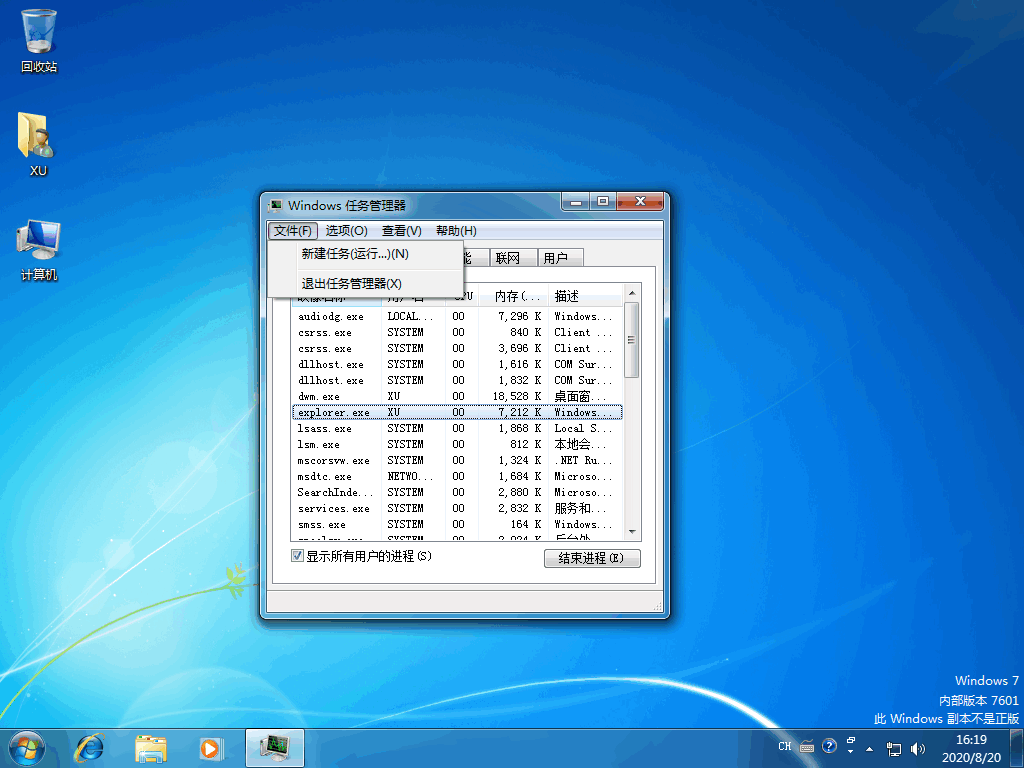
黒い画面のコンピューターの写真 4.
5.「explorer.exe」と入力し、「OK」をクリックします。
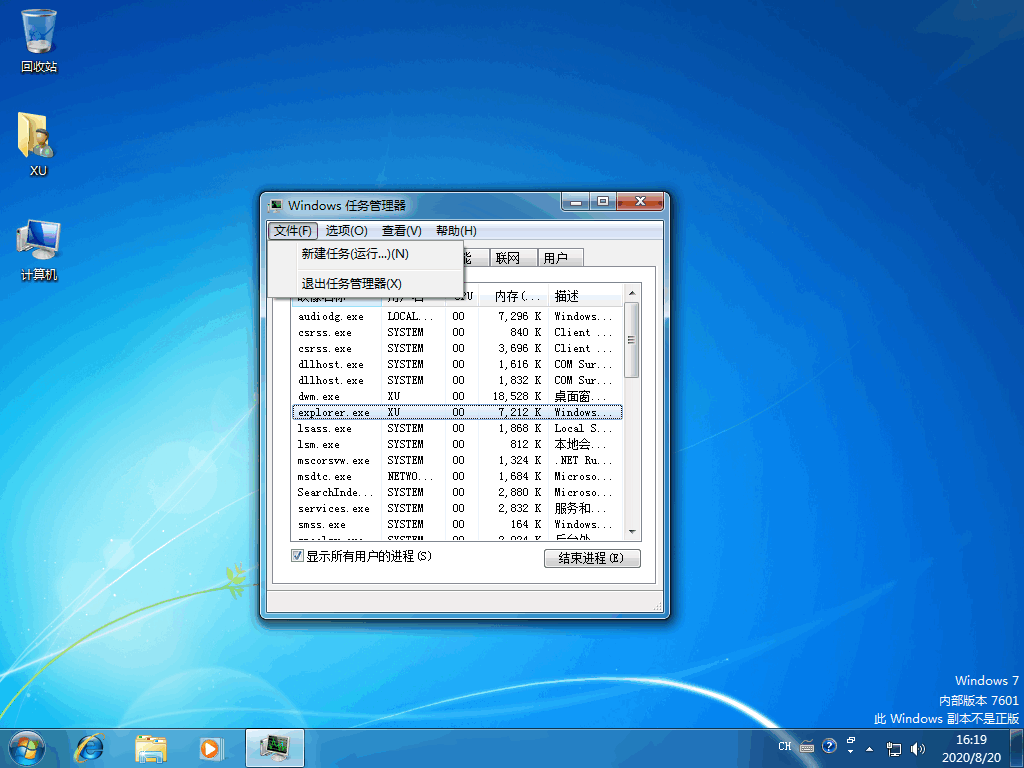
コンピュータの起動後に画面が真っ暗になった場合はどうすればよいですか?コンピュータ 図5.
6. 英語の文字がポップアップ表示される場合、そのほとんどはシステムの問題であり、USB フラッシュ ドライブを使用してシステムを再インストールすることで解決できます。
7. もう 1 つの理由は、BIOS が正しく設定されておらず、ハードディスクが最初の起動項目として設定されていないことです。通常、これはシステムのインストール時に発生します。コンピューターの起動ホットキーを押して BIOS を入力し、ブート メニューに入り、ハード ドライブをプライマリ ブート オプションとして設定します。
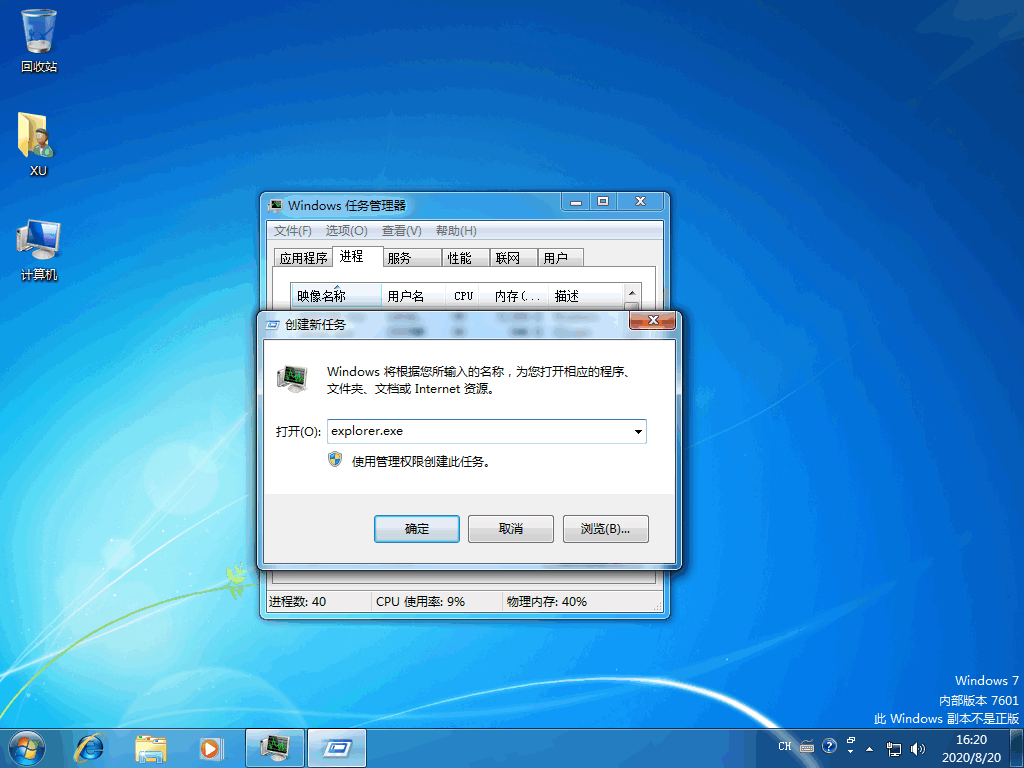
黒い画面のコンピューターの写真 6.
これは、コンピューターの起動後に黒い画面が表示される問題を解決するために、今回紹介する解決策です。この問題に遭遇した場合は、解決に役立つことを願っています。
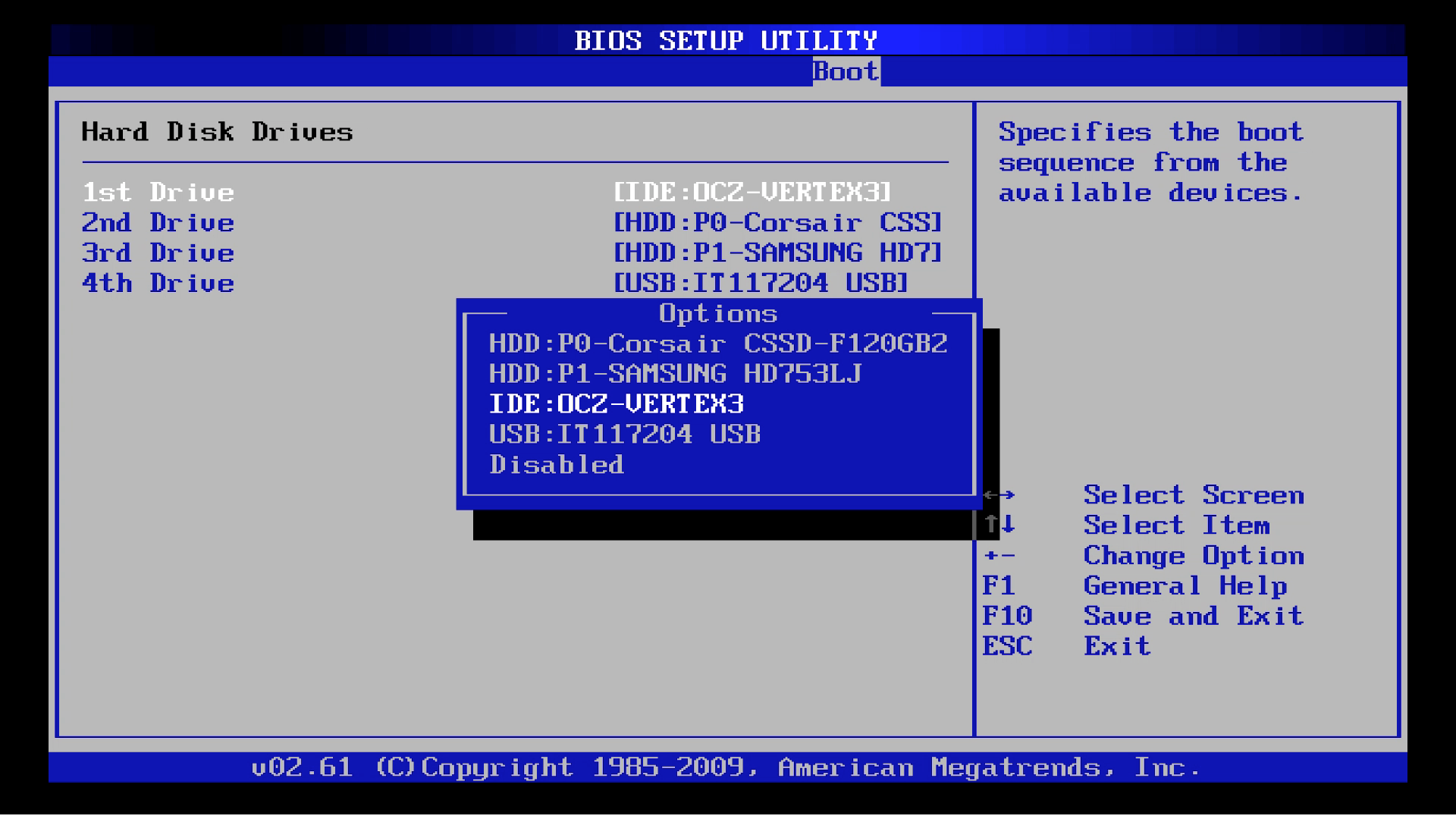
以上がパソコン起動後の黒い画面の解決策の詳細内容です。詳細については、PHP 中国語 Web サイトの他の関連記事を参照してください。

ホットAIツール

Undresser.AI Undress
リアルなヌード写真を作成する AI 搭載アプリ

AI Clothes Remover
写真から衣服を削除するオンライン AI ツール。

Undress AI Tool
脱衣画像を無料で

Clothoff.io
AI衣類リムーバー

AI Hentai Generator
AIヘンタイを無料で生成します。

人気の記事

ホットツール

メモ帳++7.3.1
使いやすく無料のコードエディター

SublimeText3 中国語版
中国語版、とても使いやすい

ゼンドスタジオ 13.0.1
強力な PHP 統合開発環境

ドリームウィーバー CS6
ビジュアル Web 開発ツール

SublimeText3 Mac版
神レベルのコード編集ソフト(SublimeText3)

ホットトピック
 7564
7564
 15
15
 1386
1386
 52
52
 87
87
 11
11
 28
28
 100
100


